Comment convertir un fichier RAR en ZIP sous Windows

Vous avez des fichiers RAR que vous souhaitez convertir en fichiers ZIP ? Découvrez comment convertir un fichier RAR en format ZIP.
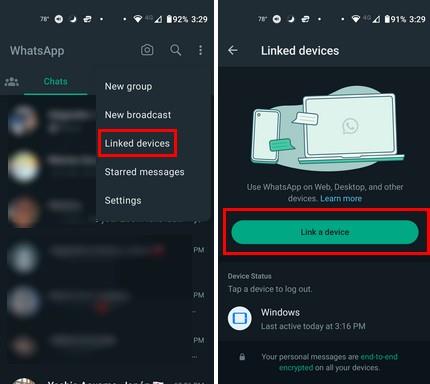
Taper depuis votre ordinateur est plus confortable que sur votre téléphone. Cela peut s'appliquer non seulement au courrier électronique mais également aux applications de messagerie telles que WhatsApp. Puisque vous êtes déjà sur votre ordinateur, devoir vous arrêter et répondre à un message WhatsApp sur votre téléphone peut être distrayant. Mais vous pouvez continuer votre rythme sans lâcher le clavier en utilisant WhatsApp Web. Ainsi, lorsque vous savez comment utiliser WhatsApp sur votre ordinateur, vous pouvez répondre rapidement à ces messages. Continuez à lire pour voir à quel point il est facile de commencer à utiliser WhatsApp depuis votre ordinateur.
Comment utiliser WhatsApp sur votre ordinateur (WhatsApp Web)
Lorsque vous lirez des informations sur l'utilisation de WhatsApp sur votre ordinateur, vous rencontrerez les mots WhatsApp Web. Pour commencer à utiliser WhatsApp Web, vous devez installer l'application sur votre ordinateur en vous rendant sur le site officiel. Vous pouvez utiliser n'importe quel navigateur et lorsque vous êtes sur WhatsApp, cliquez sur le bouton de téléchargement pour Windows ou Mac. Votre navigateur vous montrera lorsque le téléchargement du fichier sera terminé. Cliquez dessus pour ouvrir le fichier.
Une fois que vous avez installé WhatsApp, cliquez sur le bouton Commencer et vous verrez un code QR que vous devrez scanner avec WhatsApp à l'aide de votre téléphone. Ouvrez WhatsApp sur votre téléphone et appuyez sur les trois points en haut à droite. Appuyez sur Appareils liés . Scannez le code sur le Web WhatsApp et vos discussions commenceront à se télécharger. Le processus de téléchargement peut prendre un certain temps, en fonction du nombre de discussions à télécharger.
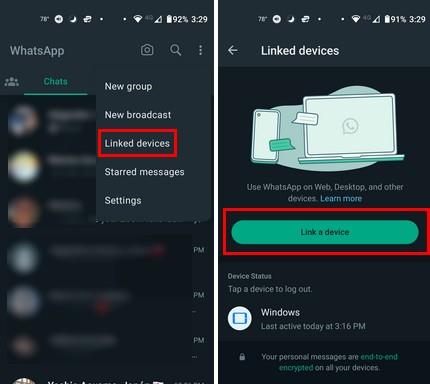
Que pouvez-vous faire sur Whatsapp Web ?
Sur WhatsApp Web, vous pouvez faire les mêmes choses que sur votre téléphone. Vous remarquerez que tout n'est pas à la place où vous vous y attendriez, mais cela semble seulement un peu différent. En haut à gauche, vous verrez les icônes de vos discussions, de vos liens téléphoniques et de votre statut. Si vous souhaitez voir l'un d'entre eux, c'est ici que vous devrez cliquer.
Cliquez sur l'icône en forme de crayon en haut pour envoyer un nouveau message. Vous verrez en premier les contacts fréquemment contactés, suivis de tous vos contacts. Vous pouvez également créer un groupe. Si vous n'avez pas envie de faire défiler vos contacts, vous pouvez utiliser la barre de recherche pour trouver un contact spécifique. Une autre façon de rechercher un contact particulier consiste à utiliser la barre de recherche sur la page principale de WhatsApp Web en haut à gauche. Il n'est pas nécessaire d'appuyer sur l'icône en forme de crayon.
En bas à gauche, vous verrez une icône en forme d'étoile où vous trouverez tous vos messages favoris. Ces messages peuvent être des fichiers essentiels que vous ne voulez pas perdre dans la mer des discussions et que vous souhaitez rendre plus faciles à trouver. Vous pouvez suivre un message en cliquant ou en appuyant longuement dessus et en appuyant sur l'icône Étoile. Le message sera marqué d'une étoile pour que vous sachiez qu'il a été enregistré.
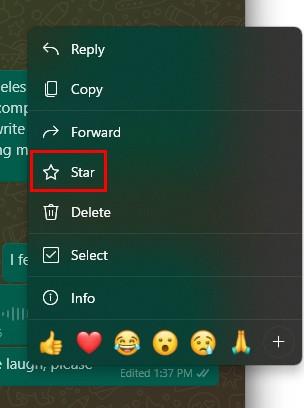
Vous verrez également une icône d'archive où vous trouverez toutes les discussions que vous avez menées. Vous pouvez archiver une discussion en cliquant avec le bouton droit sur une discussion et en choisissant Archiver.
Plus d'options
En cliquant sur la roue dentée, vous pouvez accéder à d'autres options, telles que :
Tout comme sur votre appareil mobile, vous pourrez enregistrer des messages audio et envoyer des emojis, et en cliquant sur l'option trombone, vous pourrez accéder à d'autres options telles que :
Comment modifier des messages sur WhatsApp Web
Vous avez envoyé un message et devez modifier quelque chose, mais vous ne souhaitez pas effacer l'intégralité du message. Faites un clic droit sur le message et choisissez l' option Modifier .
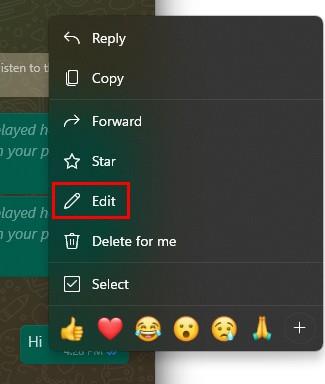
Apportez les modifications nécessaires et envoyez. Vous verrez un message vous informant que tout le monde sera informé que les messages ont été modifiés. Lorsque le message est publié, vous remarquerez qu'il indique Modifié et l'horodatage. Ce serait bien si WhatsApp n'annonçait pas que vous avez modifié le message car vous risquez qu'on vous demande ce que vous avez modifié. Espérons qu'ils supprimeront cela sous peu afin que personne ne puisse vous dire quoi que ce soit de modifié.
Lectures complémentaires
Lorsque vous utilisez WhatsApp Web, vous rencontrerez différents problèmes, tels que le code QR qui ne fonctionne pas . Voici quelques conseils que vous pouvez essayer pour résoudre le problème. N'oubliez pas que vous pouvez également passer des appels sur WhatsApp Web , et si vous avez besoin d'aide pour le faire, nous sommes là pour vous. Mais, pour des raisons de sécurité, il est préférable de vous déconnecter de WhatsApp Web , car si vous le laissez ouvert, toute personne ayant accès à votre ordinateur peut lire vos messages. N'oubliez pas que si vous avez besoin de trouver des conseils sur un sujet précis, vous pouvez utiliser la barre de recherche en haut à droite.
Conclusion
WhatsApp Web facilite l'envoi de messages puisque vous êtes déjà sur votre ordinateur. Vous pouvez faire les mêmes choses que sur votre appareil mobile. Vous pouvez modifier les messages, consulter le statut des personnes et créer des groupes (entre autres). À quelle fréquence pensez-vous utiliser WhatsApp Web ? Partagez vos réflexions dans les commentaires ci-dessous et n'oubliez pas de partager l'article avec d'autres sur les réseaux sociaux.
Vous avez des fichiers RAR que vous souhaitez convertir en fichiers ZIP ? Découvrez comment convertir un fichier RAR en format ZIP.
Avez-vous besoin de planifier des réunions récurrentes sur MS Teams avec les mêmes membres de l’équipe ? Découvrez comment configurer une réunion récurrente dans Teams.
Nous vous montrons comment changer la couleur de surlignage pour le texte et les champs de texte dans Adobe Reader avec ce tutoriel étape par étape.
Dans ce tutoriel, nous vous montrons comment modifier le paramètre de zoom par défaut dans Adobe Reader.
Spotify peut être agaçant s
Si LastPass ne parvient pas à se connecter à ses serveurs, effacez le cache local, mettez à jour le gestionnaire de mots de passe et désactivez les extensions de votre navigateur.
Microsoft Teams ne prend actuellement pas en charge la diffusion de vos réunions et appels sur votre TV nativement. Mais vous pouvez utiliser une application de mise en miroir d’écran.
Découvrez comment réparer le code d
Vous vous demandez comment intégrer ChatGPT dans Microsoft Word ? Ce guide vous montre exactement comment le faire avec l’add-in ChatGPT pour Word en 3 étapes simples.
Gardez le cache de votre navigateur Google Chrome vide avec ces étapes.






